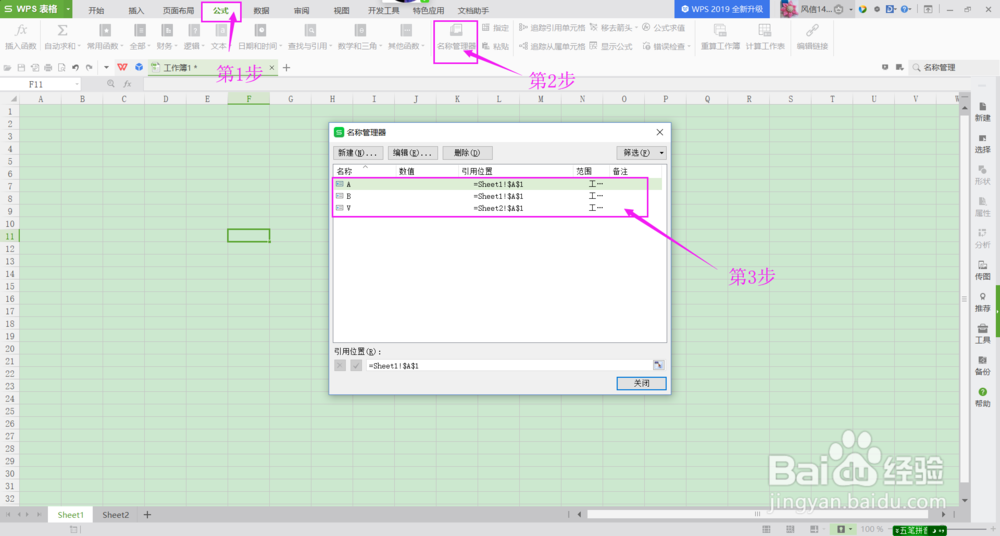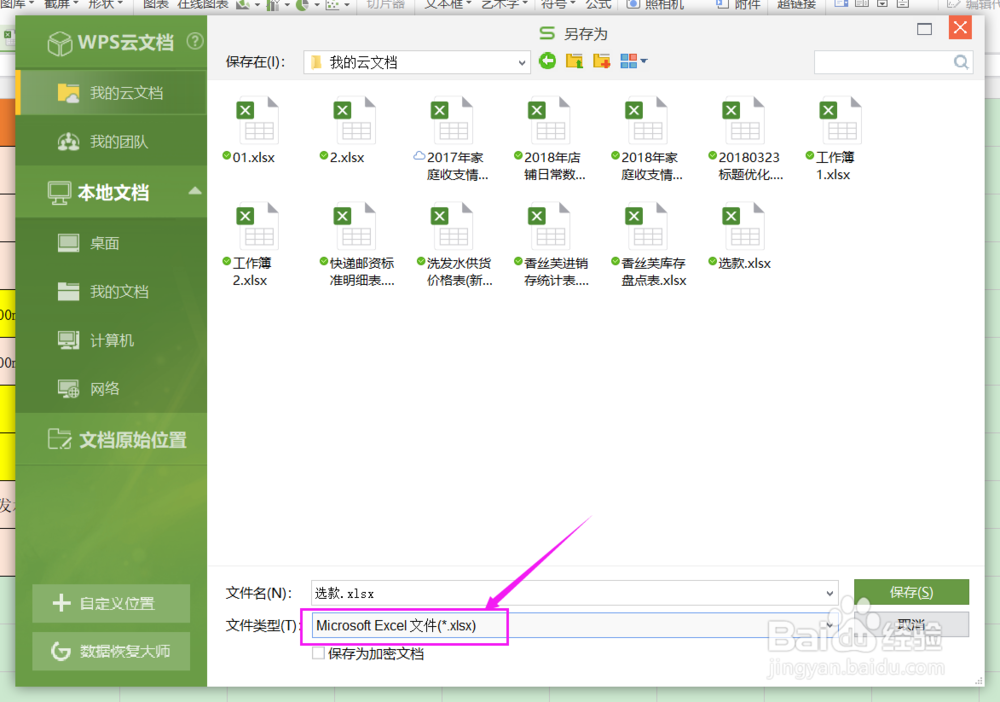1、删除定义的名称 经常看到高手在文件中使用定义名称解决很多问题,删除是这样操作的。公式 - 名称管理器 - 按shift或ctrl选取多个名称,然后点删除按钮。
2、删除条件格式 如果你在表格中发现有根据填充的内容,自动变换单元格格式的情况。这是高手们使用了条件格式。删除是这样的:开始 -条件格式 - 清除规则 - 清除所选单元格或整个工作表的规则
3、删除数据有效性 数据有效率可以制作下拉菜单,也可以限制单元格输入的内容。如果你想删除它,可以:数据 - 数据有效性 - 允许:任何值
4、删除分类汇总 让分类汇总后的表格恢复原状,这样操作: 选取分类汇总后的表格 - 数据 - 分类汇总 - 在打开的窗口上点“全部删除”按钮
5、删除数据透视表 删除数据透视表还真不是这么多易,删除时常会弹出无法删除的提示。其实是你 选取的不对。 选取全部数据透视一区域,然后按del键
6、删除表格模式 通过插入 - 表格,可以把数据表转换为“表格”样式,想恢复原表,可以选取表格的任一单元格,点“表格”工具 - 设计 - 转换为区域。
7、删除表格中的“宏” 如果wps文件中含有VBA编写的代码,删除它只需一步文件 - 另存为,类型选取:Microsoft excel文件(*.xlsx)